Arnaque I'm A Programmer Who Cracked Your Email
L'hameçonnage/arnaqueÉgalement connu sous le nom de: possible infections de logiciels malveillants
Obtenez une analyse gratuite et vérifiez si votre ordinateur est infecté.
SUPPRIMEZ-LES MAINTENANTPour utiliser le produit complet, vous devez acheter une licence pour Combo Cleaner. 7 jours d’essai limité gratuit disponible. Combo Cleaner est détenu et exploité par RCS LT, la société mère de PCRisk.
Guide de suppression de "I'm a programmer who cracked your email Scam"
Qu'est-ce que "I'm a programmer who cracked your email Scam" ?
Comme la plupart des campagnes de spam, "I'm a programmer who cracked your email Scam" est utilisé par les cybercriminels qui font des menaces et des demandes de rançon. Ces messages indiquent généralement qu'ils ont volé vos données personnelles et enregistré une vidéo ou une photo compromettante de vous. Ils vous menacent en disant que si vous ne souhaitez pas que ce matériel soit envoyé à tous vos contacts, vous devez payer une rançon. C'est une arnaque typique et il n'y a pas lieu de s'inquiéter.
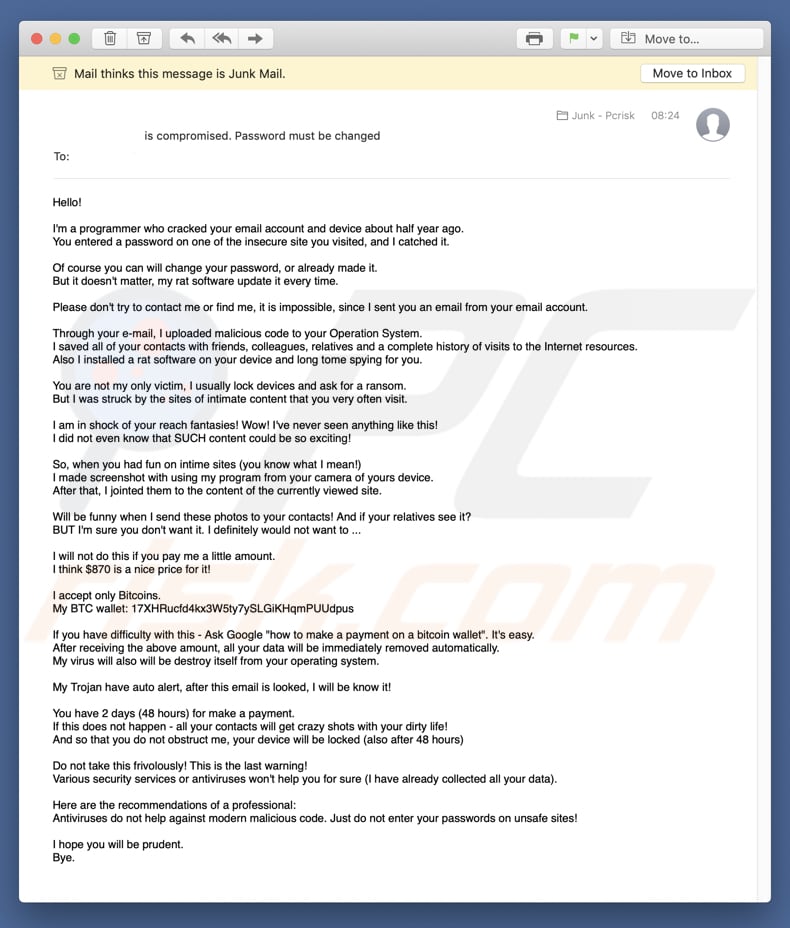
Fréquemment, les cybercriminels envoient ces courriels à de nombreuses personnes (potentiellement des milliers). Selon le message, un code malveillant a été téléchargé sur votre ordinateur qui permet aux cybercriminels de suivre vos informations personnelles (mots de passe, liste de contacts, etc.). Ils déclarent également qu'ils ont installé un outil d'accès à distance et qu'ils peuvent surveiller votre activité. Dans ce cas, les escrocs prétendent qu'ils ont pris des photos de vous alors que vous étiez sur des sites Web "choquants" (probablement pornographiques). Il ajoute que vous devez maintenant payer 870 $ en bitcoins, sinon ce matériel sera envoyé à vos collègues, aux membres de votre famille et à toutes les autres personnes figurant sur votre liste de contacts. Le délai est de 48 heures. Selon les développeurs de "I'm a programmer who cracked your email", si vous ne répondez pas aux demandes, ils verrouilleront votre ordinateur et enverront les photos à vos contacts. La plupart des escrocs utilisent les mêmes tactiques. Nous vous recommandons de les ignorer et de ne pas payer de rançon.
| Nom | Campagne d'arnaque "I'm a programmer who cracked your email" |
| Type de Menace | Hameçonnage, escroquerie, ingénierie sociale, fraude |
| Fausse Réclamation | Les escrocs font croire à tort qu'ils ont injecté dans le système des destinataires un logiciel malveillant qui a capturé du matériel compromettant (vidéo) du destinataire. Ils menacent également d'envoyer la vidéo à tous les contacts du destinataire si une rançon n'est pas payée. |
|
Adresses de Portefeuilles Possédées par les Cyber Criminels |
158r99HsERpiBqWg3w2FCPHbUfkXG8Zxsd, 13nsNBfoVwXDHY4puRD1AHjARbomKhsxEL, 3G8a83Y6HgzuyMV4SW4TvBJGyr7Cp2mL3Q, 1MeSv4fBS9BPEV5N5oySxDqnR2JLbchqF9, 1DJakk2a9Z18NMRo4Z8TV6eWu1NvWP5UCW, 15yF8WkUg8PRjJehYW4tGdqcyzc4z7dScM, 1N6dubqFmnyQ2qDWvi32ppVbc3kKMTYcGW |
| Montant de la Rançon | 600 $, 750 $, 850 $, 870 $, 900 $ - le prix varie selon la variante de la campagne. |
| Symptômes | Achats en ligne non autorisés, modification des mots de passe des comptes en ligne, vol d'identité, accès illégal à l'ordinateur. |
| Méthodes de Distribution | Courriels trompeurs, publicités malhonnêtes en ligne, techniques d'empoisonnement par les moteurs de recherche, fautes d'orthographe dans les noms de domaine. |
| Dommages | Perte d'informations privées sensibles, perte d'argent, vol d'identité. |
| Suppression |
Pour éliminer d'éventuelles infections par des maliciels, analysez votre ordinateur avec un logiciel antivirus légitime. Nos chercheurs en sécurité recommandent d'utiliser Combo Cleaner. Téléchargez Combo CleanerUn scanner gratuit vérifie si votre ordinateur est infecté. Pour utiliser le produit complet, vous devez acheter une licence pour Combo Cleaner. 7 jours d’essai limité gratuit disponible. Combo Cleaner est détenu et exploité par RCS LT, la société mère de PCRisk. |
D'autres campagnes de spam très similaires à "I'm a programmer who cracked your email Scam" incluent Embed A Malware On The Web Page, Hacker Who Cracked Your Email And Device, et "Remote Control Desktop With A Key Logger". Ce ne sont là que quelques exemples parmi tant d'autres. La plupart des campagnes de spam sont utilisées pour tromper les gens à payer les cybercriminels, qui prétendent avoir du matériel embarrassant ou compromettant. Malgré cela, ce ne sont pas tous les fraudeurs qui demandent des rançons. Certains envoient des courriels avec des pièces jointes malveillantes et encouragent les gens à les ouvrir. Les pièces jointes sont généralement des documents Microsoft Office tels que Word, Excel, Power Point, etc. N'ouvrez pas ces documents, car ils font proliférer des virus à haut risque tels que TrickBot, Adwind, FormBook, et autres virus similaires. Les virus de ce type peuvent causer des pertes de données ou même des problèmes financiers. Ils sont souvent conçus pour recueillir des renseignements personnels tels que les détails d'un compte bancaire, les mots de passe, les ouvertures de session, et ainsi de suite. Ces actions peuvent entraîner divers problèmes liés à la protection de la vie privée, à la sécurité de la navigation, aux finances, etc. Ces virus peuvent également ouvrir des "portes dérobées" à d'autres infections, comme les virus de type logiciel de rançon.
Nous recevons beaucoup de commentaires de la part d'utilisateurs préoccupés par ce courriel frauduleux. Voici la question la plus populaire que nous recevons :
Q : Salut l'équipe de pcrisk.com, j'ai reçu un courriel m'informant que mon ordinateur a été piraté et ils ont une vidéo de moi. Maintenant, ils demandent une rançon en Bitcoins. Je pense que cela doit être vrai parce qu'ils ont inscrit mon vrai nom et mon mot de passe dans le courriel. Que dois-je faire ?
R : Ne vous inquiétez pas pour ce courriel. Ni les pirates ni les cybercriminels n'ont infiltré ou piraté votre ordinateur et il n'y a aucune vidéo de vous regardant de la pornographie. Ignorez simplement le message et n'envoyez pas de bitcoins. Votre courriel, votre nom et votre mot de passe ont probablement été volés sur un site Web compromis tel que Yahoo (ces violations sont courantes). Si vous êtes inquiet, vous pouvez vérifier si vos comptes ont été compromis en visitant le site haveibeenpwned.
Comment les campagnes de spam infectent-elles les ordinateurs ?
Les campagnes de spam qui font proliférer les pièces jointes malveillantes utilisent généralement des documents Microsoft Office. Lorsqu'ils sont ouverts, ils demandent aux utilisateurs d'activer les macro-commandes, ce qui leur donne la permission de télécharger et d'installer des logiciels malveillants. Toutefois, cela ne fonctionne qu'avec Microsoft Office. Si la pièce jointe est ouverte à l'aide d'un logiciel autre que les produits Microsoft Office, le virus ne s'infiltrera pas. De toute évidence, la plupart des campagnes de spam ciblent les utilisateurs de Windows qui utilisent Microsoft Office. Les utilisateurs d'autres systèmes d'exploitation (ou ceux qui n'utilisent pas Microsoft Office) sont généralement en sécurité.
Comment éviter l'installation de logiciels malveillants ?
Si vous recevez un courriel d'un expéditeur inconnu/suspicieux contenant une pièce jointe non pertinente, ne l'ouvrez pas sans avoir d'abord étudié attentivement le courriel. Télécharger des logiciels en utilisant uniquement des sources officielles et fiables. Évitez d'utiliser des téléchargeurs et des installateurs de logiciels tiers, car ceux-ci sont souvent monétisés en faisant la promotion d'applications malhonnêtes. Installez le logiciel avec soin et cochez "Personnalisé", "Avancé", et autres paramètres similaires. Dans certains cas, les développeurs de logiciels utilisent la méthode du "bundling", de sorte que les applications potentiellement indésirables sont cachées dans les paramètres de téléchargement et d'installation. Par conséquent, mettez à jour le logiciel en utilisant des outils ou des fonctions implémentées fournis par des développeurs officiels. Les fausses mises à jour logicielles ne devraient pas être utilisées, car elles font proliférer des applications potentiellement indésirables et malhonnêtes. Nous vous conseillons d'utiliser Microsoft Office 2010 ou une version ultérieure. Les versions plus anciennes n'incluent pas le mode "Vue protégée", qui empêche les documents téléchargés (pièces jointes malveillantes) de télécharger et d'installer des logiciels malveillants. Si vous avez déjà ouvert des pièces jointes malveillantes, nous vous recommandons d'exécuter une analyse avec Combo Cleaner Antivirus pour Windows pour éliminer automatiquement les logiciels malveillants infiltrés.
Texte présenté dans le message "I'm a programmer who cracked your email Scam" :
Subject: "email is compromised. Password must be changed" or "Security Alert. You account has been hacked."
Hello!
I'm a programmer who cracked your email account and device about half year ago.
You entered a password on one of the insecure site you visited, and I catched it.
Of course you can will change your password, or already made it.
But it doesn't matter, my rat software update it every time.
Please don't try to contact me or find me, it is impossible, since I sent you an email from your email account.
Through your e-mail, I uploaded malicious code to your Operation System.
I saved all of your contacts with friends, colleagues, relatives and a complete history of visits to the Internet resources.
Also I installed a rat software on your device and long tome spying for you.
You are not my only victim, I usually lock devices and ask for a ransom.
But I was struck by the sites of intimate content that you very often visit.
I am in shock of your reach fantasies! Wow! I've never seen anything like this!
I did not even know that SUCH content could be so exciting!
So, when you had fun on intime sites (you know what I mean!)
I made screenshot with using my program from your camera of yours device.
After that, I jointed them to the content of the currently viewed site.
Will be funny when I send these photos to your contacts! And if your relatives see it?
BUT I'm sure you don't want it. I definitely would not want to ...
I will not do this if you pay me a little amount.
I think $870 is a nice price for it!
I accept only Bitcoins.
My BTC wallet: 17XHRucfd4kx3W5ty7ySLGiKHqmPUUdpus, 1QHEbZG8NQT6vYCC8pyHvteNcmJ78B3ak3, 1PcFYw7PQKUnj6RxqVwZ4TFuwWUPTyECKQ, 1HNEU8CtrXzW3MDNPJpzFTwngRhLitb3rU, 1M2D1PzyyiZBrSh8qcdts5kecQAX3S9xuF, 12hBxZ7mzn3LgT3SjCsS6yS4tVefPBWCPt
If you have difficulty with this - Ask Google "how to make a payment on a bitcoin wallet". It's easy.
After receiving the above amount, all your data will be immediately removed automatically.
My virus will also will be destroy itself from your operating system.
My Trojan have auto alert, after this email is looked, I will be know it!
You have 2 days (48 hours) for make a payment.
If this does not happen - all your contacts will get crazy shots with your dirty life!
And so that you do not obstruct me, your device will be locked (also after 48 hours)
Do not take this frivolously! This is the last warning!
Various security services or antiviruses won't help you for sure (I have already collected all your data).
Here are the recommendations of a professional:
Antiviruses do not help against modern malicious code. Just do not enter your passwords on unsafe sites!
I hope you will be prudent.
Bye.
Suppression automatique et instantanée des maliciels :
La suppression manuelle des menaces peut être un processus long et compliqué qui nécessite des compétences informatiques avancées. Combo Cleaner est un outil professionnel de suppression automatique des maliciels qui est recommandé pour se débarrasser de ces derniers. Téléchargez-le en cliquant sur le bouton ci-dessous :
TÉLÉCHARGEZ Combo CleanerEn téléchargeant n'importe quel logiciel listé sur ce site web vous acceptez notre Politique de Confidentialité et nos Conditions d’Utilisation. Pour utiliser le produit complet, vous devez acheter une licence pour Combo Cleaner. 7 jours d’essai limité gratuit disponible. Combo Cleaner est détenu et exploité par RCS LT, la société mère de PCRisk.
Menu rapide :
- Qu'est-ce que "I'm a programmer who cracked your email Scam" ?
- ETAPE 1. Suppression manuelle d'une possible infection de logiciels malveillants.
- ETAPE 2. Vérifier si votre ordinateur est propre.
Comment supprimer manuellement les logiciels malveillants ?
La suppression manuelle des logiciels malveillants est une tâche compliquée, il est généralement préférable de laisser les programmes antivirus ou anti-logiciel malveillant le faire automatiquement. Pour supprimer ce logiciel malveillant, nous vous recommandons d'utiliser Combo Cleaner Antivirus pour Windows. Si vous souhaitez supprimer un logiciel malveillant manuellement, la première étape consiste à identifier le nom du logiciel malveillant que vous essayez de supprimer. Voici un exemple d'un programme suspect exécuté sur l'ordinateur de l'utilisateur :

Si vous avez vérifié la liste des programmes en cours d'exécution sur votre ordinateur, par exemple en utilisant le gestionnaire de tâches et que vous avez identifié un programme qui semble suspect, vous devriez poursuivre ces étapes :
 Téléchargez un programme appelé Autoruns. Ce programme affiche les applications de démarrage automatique, l'emplacement du Registre et du système de fichiers :
Téléchargez un programme appelé Autoruns. Ce programme affiche les applications de démarrage automatique, l'emplacement du Registre et du système de fichiers :

 Redémarrez votre ordinateur en mode sans échec :
Redémarrez votre ordinateur en mode sans échec :
Utilisateurs de Windows XP et Windows 7 : Démarrez votre ordinateur en mode sans échec. Cliquez sur Démarrer, cliquez sur Arrêter, cliquez sur Redémarrer, cliquez sur OK. Pendant le processus de démarrage de votre ordinateur, appuyez plusieurs fois sur la touche F8 de votre clavier jusqu'à ce que le menu Options avancées de Windows s'affiche, puis sélectionnez Mode sans échec avec mise en réseau dans la liste.

Vidéo montrant comment démarrer Windows 7 en "Mode sans échec avec mise en réseau" :
Utilisateurs de Windows 8 : Démarrez Windows 8 est en mode sans échec avec mise en réseau - Allez à l'écran de démarrage de Windows 8, tapez Avancé, dans les résultats de la recherche, sélectionnez Paramètres. Cliquez sur Options de démarrage avancées, dans la fenêtre "Paramètres généraux du PC" ouverte, sélectionnez Démarrage avancé. Cliquez sur le bouton "Redémarrer maintenant". Votre ordinateur redémarre dans le menu "Options de démarrage avancées". Cliquez sur le bouton "Dépannage", puis sur le bouton "Options avancées". Dans l'écran des options avancées, cliquez sur "Paramètres de démarrage". Cliquez sur le bouton "Redémarrer". Votre PC redémarrera dans l'écran Paramètres de démarrage. Appuyez sur F5 pour démarrer en mode sans échec avec mise en réseau.

Vidéo montrant comment démarrer Windows 8 en "Mode sans échec avec mise en réseau" :
Utilisateurs Windows 10 : Cliquez sur le logo Windows et sélectionnez l'icône Alimentation. Dans le menu ouvert, cliquez sur "Redémarrer" tout en maintenant le bouton "Shift" enfoncé sur votre clavier. Dans la fenêtre "Choisir une option", cliquez sur "Dépannage", puis sélectionnez "Options avancées". Dans le menu des options avancées, sélectionnez "Paramètres de démarrage" et cliquez sur le bouton "Redémarrer". Dans la fenêtre suivante, cliquez sur le bouton "F5" de votre clavier. Cela redémarrera votre système d'exploitation en mode sans échec avec la mise en réseau.

Vidéo montrant comment démarrer Windows 10 en "Mode sans échec avec mise en réseau" :
 Extrayez l'archive téléchargée et exécutez le fichier Autoruns.exe.
Extrayez l'archive téléchargée et exécutez le fichier Autoruns.exe.

 Dans l'application Autoruns, cliquez sur "Options" en haut de l'écran et décochez les options "Masquer les emplacements vides" et "Masquer les entrées Windows". Après cette procédure, cliquez sur l'icône "Actualiser".
Dans l'application Autoruns, cliquez sur "Options" en haut de l'écran et décochez les options "Masquer les emplacements vides" et "Masquer les entrées Windows". Après cette procédure, cliquez sur l'icône "Actualiser".

 Vérifiez la liste fournie par l'application Autoruns et localisez le fichier logiciel malveillant que vous souhaitez éliminer.
Vérifiez la liste fournie par l'application Autoruns et localisez le fichier logiciel malveillant que vous souhaitez éliminer.
Vous devriez écrire le chemin complet et le nom. Notez que certains logiciels malveillants cachent leurs noms de processus sous des noms de processus Windows légitimes. A ce stade, il est très important d'éviter de supprimer les fichiers système. Après avoir localisé le programme suspect que vous souhaitez supprimer, cliquez avec le bouton droit de la souris sur son nom et choisissez "Supprimer".

Après avoir supprimé le logiciel malveillant via l'application Autoruns (ceci garantit que le logiciel malveillant ne s'exécutera pas automatiquement au prochain démarrage du système), vous devez rechercher le nom du logiciel malveillant sur votre ordinateur. Assurez-vous d'activer les fichiers et dossiers cachés avant de continuer. Si vous trouvez le fichier du logiciel malveillant, veillez à le supprimer.

Redémarrez votre ordinateur en mode normal. Suivre ces étapes devrait vous aider à supprimer tout logiciel malveillant de votre ordinateur. Notez que la suppression manuelle des menaces nécessite des compétences informatiques avancées, il est recommandé de laisser la suppression des logiciels malveillants aux programmes antivirus et antilogiciel malveillant. Ces étapes peuvent ne pas fonctionner avec les infections malveillantes avancées. Comme toujours, il est préférable d'éviter d'être infecté par des logiciels malveillants qui tentent de les supprimer par la suite. Pour assurer la sécurité de votre ordinateur, assurez-vous d'installer les dernières mises à jour du système d'exploitation et d'utiliser un logiciel antivirus.
Pour être sûr que votre ordinateur est exempt d'infections malveillantes, nous vous recommandons de le scanner avec Combo Cleaner Antivirus pour Windows.
Partager:

Tomas Meskauskas
Chercheur expert en sécurité, analyste professionnel en logiciels malveillants
Je suis passionné par la sécurité informatique et la technologie. J'ai une expérience de plus de 10 ans dans diverses entreprises liées à la résolution de problèmes techniques informatiques et à la sécurité Internet. Je travaille comme auteur et éditeur pour PCrisk depuis 2010. Suivez-moi sur Twitter et LinkedIn pour rester informé des dernières menaces de sécurité en ligne.
Le portail de sécurité PCrisk est proposé par la société RCS LT.
Des chercheurs en sécurité ont uni leurs forces pour sensibiliser les utilisateurs d'ordinateurs aux dernières menaces en matière de sécurité en ligne. Plus d'informations sur la société RCS LT.
Nos guides de suppression des logiciels malveillants sont gratuits. Cependant, si vous souhaitez nous soutenir, vous pouvez nous envoyer un don.
Faire un donLe portail de sécurité PCrisk est proposé par la société RCS LT.
Des chercheurs en sécurité ont uni leurs forces pour sensibiliser les utilisateurs d'ordinateurs aux dernières menaces en matière de sécurité en ligne. Plus d'informations sur la société RCS LT.
Nos guides de suppression des logiciels malveillants sont gratuits. Cependant, si vous souhaitez nous soutenir, vous pouvez nous envoyer un don.
Faire un don
▼ Montrer la discussion